Zuletzt aktualisiert am

Eine Möglichkeit, alle mobilen Webbrowser Ihres iPad / iPhone ein wenig besser laufen zu lassen, besteht darin, den DNS-Server zu ändern. Hier erfahren Sie, wie Sie es auf iOS 7-Geräten einrichten.
iOS 7 surft schnell im Internet, unabhängig davon, ob Sie die neue und verbesserte Safari-App oder einen alternativen Webbrowser wie verwenden Google Chrome oder Opera Mini. Eine Möglichkeit, alle iPad / iPhone-Webbrowser ein wenig besser laufen zu lassen, besteht darin, den DNS-Server zu ändern.
In einigen verschiedenen Tutorials haben wir über das Ändern Ihres DNS-Servers (Domain Name Service) auf Ihrem Router oder PC gesprochen. Wie Sie vielleicht wissen, ist ein DNS-Server ein Server, der Domain-Namen (wie groovypost.com oder Facebook.com) in IP-Adressen (wie 67.222.139.238 oder 69.63.176.13) auflöst. Normalerweise verwenden Sie den DNS-Server Ihres Internetdienstanbieters. In vielen Fällen ist der DNS-Server Ihres Internetdienstanbieters für Sie am schnellsten, da er Ihnen geografisch am nächsten liegt. Aber manchmal ist es nicht so. Sie können herausfinden, welcher DNS-Server für Sie am schnellsten ist, indem Sie ausführen
Was auch immer Ihr Grund für den Wechsel Ihres DNS-Servers ist, der beste Weg, dies zu tun, ist über Ihren Router. Dadurch wird die Änderung für alle Geräte in Ihrem Netzwerk vorgenommen. Wenn Sie jedoch keinen Zugriff auf die Einstellungen Ihres Routers haben, können Sie Ihren DNS-Server direkt auf Ihrem Gerät ändern. Für Benutzer von iPhone, iPad und iPod Touch iOS 7 ausführen (Dies schließt iPhone 5C, iPhone 5S und iPhone / iPod-Benutzer früherer Generationen ein, die ihr Betriebssystem aktualisiert haben.) Sie können diese Anweisungen verwenden.
Bevor wir beginnen, sollten Sie einen alternativen DNS-Server auswählen. Hier sind ein paar:
-
OpenDNS - Kostenlos und ermöglicht das Blockieren von Websites und das Herausfiltern bekannter schädlicher Websites.
- 208.67.222.222
- 208.67.220.220
-
Google Public DNS - Kostenlos, wird nicht zu Anzeigen weitergeleitet, schneller und zuverlässiger als viele ISP-DNS-Server.
- 8.8.8.8
- 8.8.4.4
-
DynDNS - Phishing-Schutz, schnellere Inhaltsfilterung.
- 216.146.35.35
- 216.146.36.36
Wählen Sie ein oder zwei aus, die Ihnen gefallen. Sie können ein primäres und sekundäres DNS für Ihr iPhone oder iPad einrichten.
Ändern der DNS-Einstellungen auf dem iPhone
Öffnen Sie Ihr iOS-Gerät und tippen Sie auf die Einstellungen.
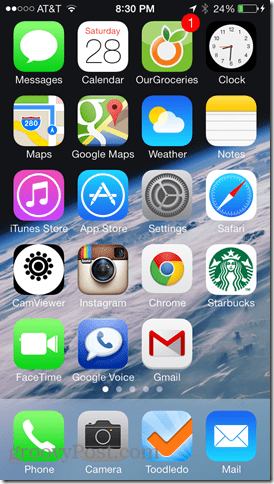
Wählen Sie aus den Einstellungen W-lan.
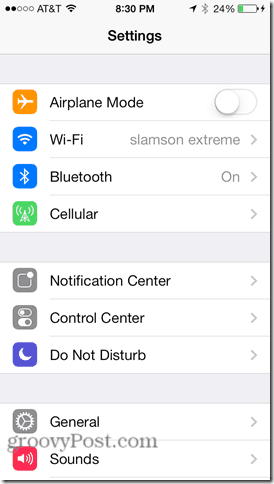
Suchen Sie nach dem WiFi-Netzwerk, mit dem Sie Ihr iOS-Gerät verbinden. In meinem iPhone-Screenshot ist es so Slamson Extrem. Tippen Sie auf das Info-Symbol rechts davon. Es sieht aus wie ein blaues “ichMit einem Kreis um ihn herum.
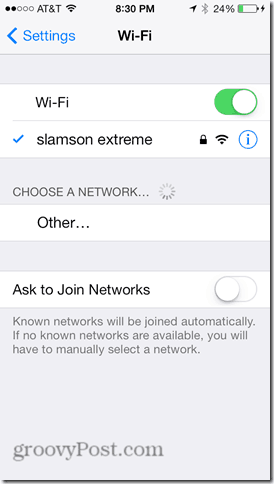
Suchen Sie in Ihren WLAN-Netzwerkeinstellungen nach dem Feld für DNS. Tipp Es an.
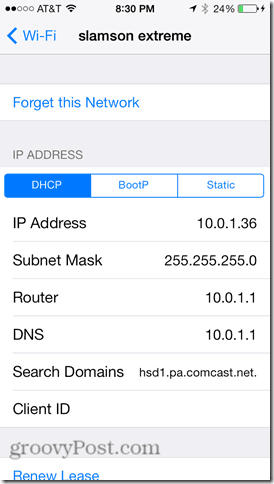
Geben Sie Ihren bevorzugten alternativen DNS-Server ein. Sie können ein Semikolon für mehrere DNS-Adressen verwenden. Beispielsweise verfügt Google Public DNS über zwei Server: 8.8.8.8 und 8.8.4.4. Wenn Sie beide eingeben (8.8.8.8; 8.8.4.4), greift Ihr Telefon auf das zweite zurück, wenn das erste ausgefallen ist.
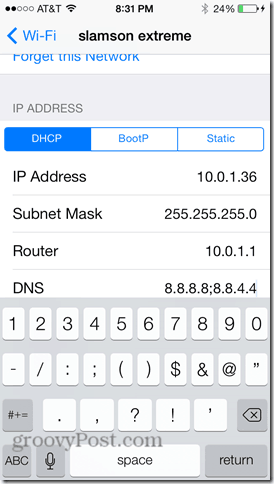
Wenn Sie fertig sind, tippen Sie auf W-lan oben links, um zum WiFi-Menü zurückzukehren.
Testen Sie Ihren neuen DNS-Server, indem Sie versuchen, eine Website zu besuchen. Probieren Sie vorzugsweise eine aus, die Sie kürzlich noch nicht besucht haben. Wenn der Domainname aufgelöst wird (d. H. Die Website wird geladen), versuchen Sie, ihn mit einem Lesezeichen zu versehen und dann das Lesezeichen zu laden. Wenn das funktioniert, sind Sie fertig.
Wenn sich die Domain nicht auflösen lässt, geben Sie direkt eine IP-Adresse ein. Anstatt beispielsweise Google.com einzugeben, eintippen:http://74.125.224.72/ und sehen, was passiert. Wenn dadurch Google geladen wird, sind Ihre DNS-Server möglicherweise falsch konfiguriert. Gehen Sie zurück und suchen Sie nach Tippfehlern. Wenn nichts geladen wird, liegt möglicherweise ein anderes Problem mit der Netzwerkverbindung vor.
Was ist mit dem Ändern von DNS-Servern auf 4G?
Es gibt keine schnelle und einfache Möglichkeit, die DNS-Server (oder praktisch alle anderen Einstellungen) für Ihre Mobilfunkdatenverbindung zu ändern. Sie können einen Jailbreak durchführen oder das iPhone-Konfigurationsdienstprogramm verwenden. Aber ich werde das in einem anderen Beitrag behandeln.
Fazit
Abhängig davon, wie schnell und zuverlässig Ihr Standard-DNS-Server ist, können Sie durch den Wechsel zu einem öffentlichen DNS erhebliche Verbesserungen feststellen. Oder Sie können die Vorteile von OpenDNS zum Filtern und Überwachen von Webinhalten auf Ihrem iPhone nutzen. Egal was passiert, nachdem Sie dieses Tutorial gelesen haben, können Sie auswählen, wer Ihre Domainnamenanfragen löst.


